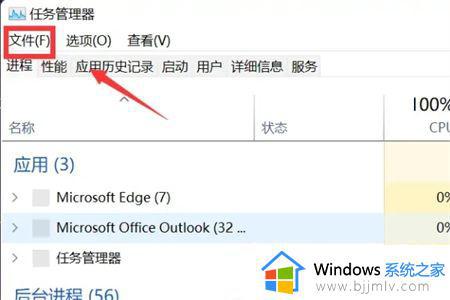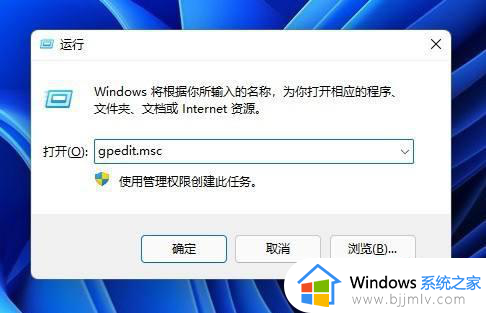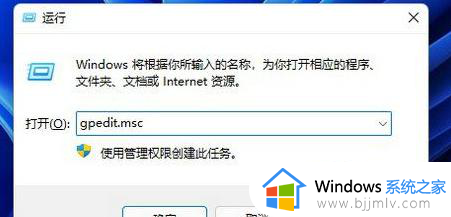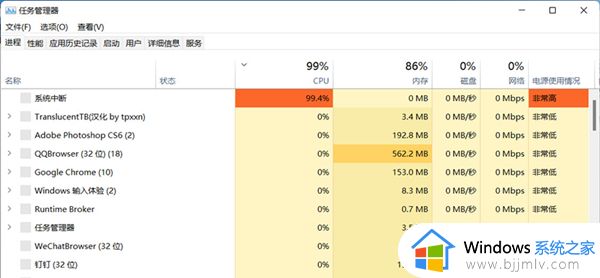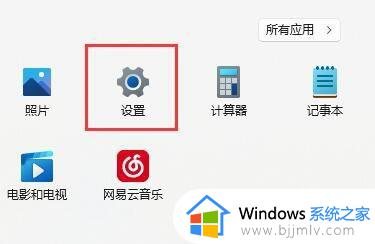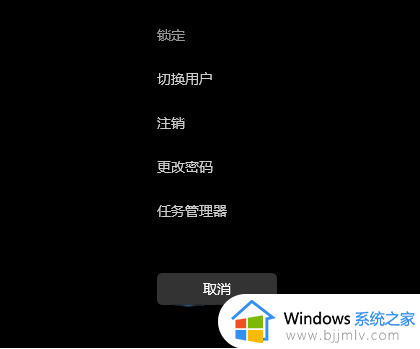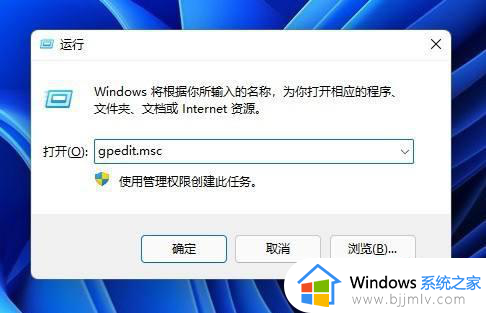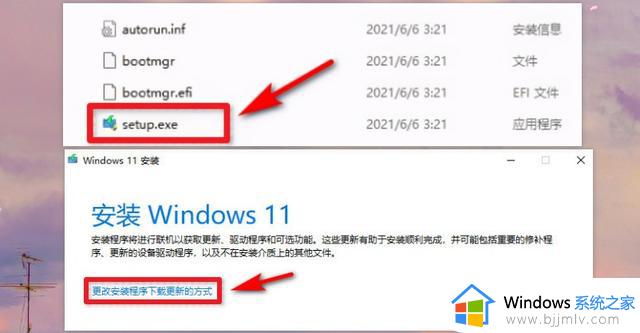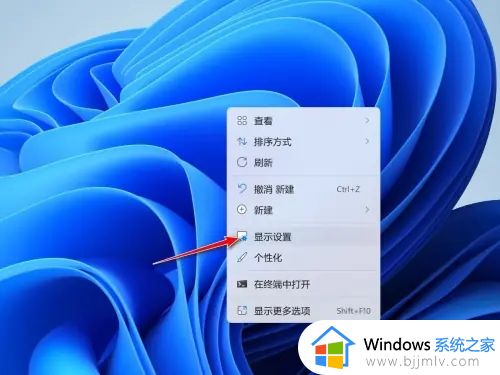win11打不开显示设置界面怎么办 win11无法打开显示设置如何解决
更新时间:2024-01-04 13:52:47作者:runxin
在日常使用win11系统的过程中,有些用户可能使用不习惯微软全新的界面布局,因此我们可以打开显示设置界面进行调整,可是有些用户却遇到了win11系统中显示界面功能无法打开的问题,对此win11打不开显示设置界面怎么办呢?下面小编就来教大家win11无法打开显示设置如何解决,一起来了解下吧。
具体方法如下:
1、右键单击开始按钮,选择任务管理器,如下图所示
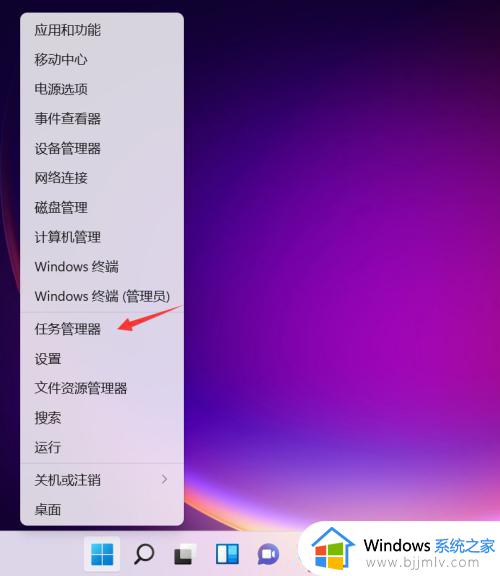
2、点击任务管理器的文件菜单,如下图所示
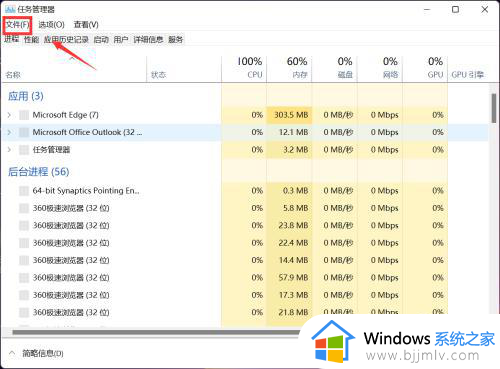
3、点击运行新任务,如下图所示
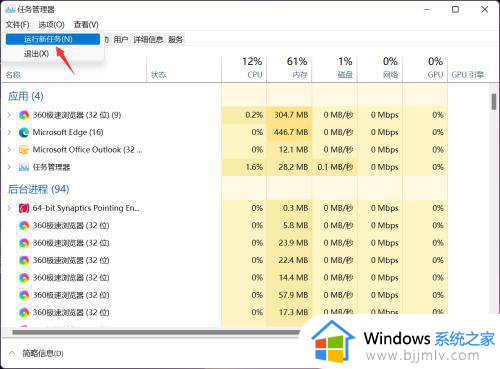
4、输入cmd,同时勾选以管理员身份运行,然后点击确定,如下图所示
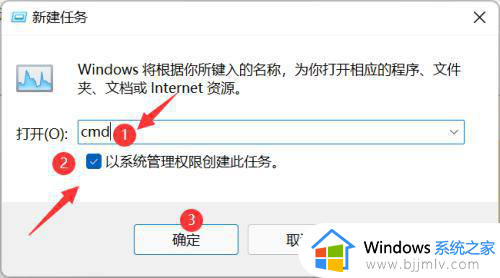
5、进入任务窗口,输入HKCUSOFTWARE\Microsoft\Windows\CurrentVersionIris\Service /f && shutdown -r -t 0回车即可重新点击设置就可以进入了,如下图所示
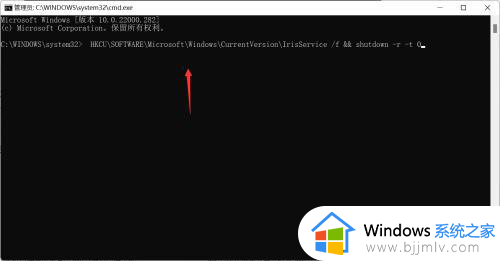
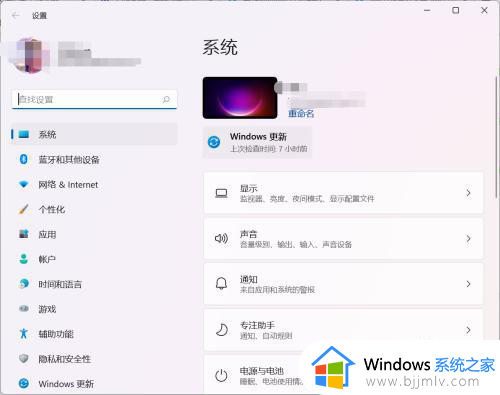
上述就是小编给大家讲解的win11无法打开显示设置如何解决所有步骤了,如果您也遇到此类问题,可以按照小编讲解的方法来解决,希望这些方法能帮助到大家。